Техническое заадние на портал закупок. Портал закупок. 6. 1 Правила 75 2 Помощь 76 3 Контакты 76 4 Новости 76
 Скачать 2.71 Mb. Скачать 2.71 Mb.
|
5 Закупки, просмотр и участие в нихВсем пользователям платформы (включая неавторизованных) доступен функционал «Поделиться закупкой». На страницу «Закупки» в списке Закупок и Карточке закупок имеет соответствующая кнопка «Поделиться», нажав на которую открывается Модальное окно со списком каналов отправки информации. Каналы отправки информации: WhatsApp; Telegram; E-mail почта; Копировать ссылку. В случае отправки через мессенджеры, социальные сети и почту помимо ссылки отправляется основная информация по Закупке, такая как: Организатор тендера: Наименование закупки; Дата окончания подачи заявок; Регион; Объект; Вид работ. Пример: Наружные сети НВК, ТС. МЖК SoHo квартал 2А Дата окончания подачи заявок: 19.03.2022 18:00 Регион закупки: г. Нур-Султан Объект: МЖК Royal Park City (Совико 43ГА) Вид работ: наружные сети водопровода и канализации https://portal. ОРГАНИЗАЦИЯ.kz/tenders/card9661 5.1 Поставщики. Участие в Закупке5.1.1 Просмотр и поиск по всем ЗакупкамДля поиска Закупок необходимо открыть страницу «Закупки». Далее имеется две вкладки: Открытые – статусы: Запрос открыт; В планировании; Продлен. Завершенные - статусы: Не состоявшийся; Запрос закрыт; Выбран победитель; На рассмотрении. Фильтр имеет основное поле для поиска, а также расширенный поиск по полям: Организатор – компания организатора; Предмет закупки – вид закупки ТМЦ/СМР/Услуги; Статус объявления – статус Закупки; Объект закупки; Регион. Скриншоты из текущей системыСкриншот 16. Просмотр карточки Закупки 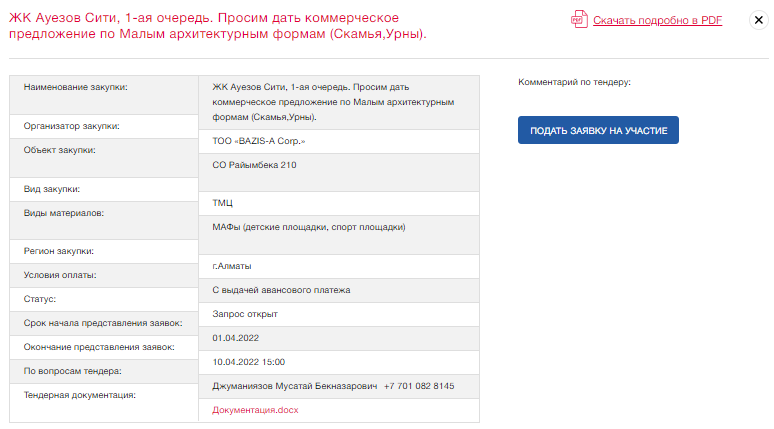 5.1.2 Участие в ЗакупкахОписание процесса Основной путь После публикации Закупки, с «даты начала Закупки» авторизованные поставщики могут отправлять заявки на участие, статус Закупки «Запрос открыт». Для участия в Закупке пользователи могут открыть страницу «Закупки». Данная страница доступна для всех пользователей. Страница имеет две вкладки: Открытые – статусы: Запрос открыт; В планировании; Продлен. Завершенные - статусы: Не состоявшийся; Запрос закрыт; Выбран победитель; На рассмотрении. Обе вкладки отображаются информацию в табличном виде с возможностью скроллинга и отфильтрованы по «Дате начала» (новые выше). Поля отображения информации: Наименование; Вид закупки; Регион; Организатор – компания BA; Начало – дата начал Закупки; Окончание – дата окончания Закупки; Статус. Нажав на подходящую Закупку для неавторизованных пользователей, открывается страница «Авторизации». Для авторизованных пользователей с ролью поставщик открывается информация по Закупке: Наименование закупки; Организатор закупки; Объект закупки; Вид закупки; Вид работ; Регион закупки; Условия оплаты; Статус закупки; Дата начала предоставления заявок; Дата и время окончания предоставления заявок; По вопросам Закупки – ФИО и контактный номер Автора; Комментарий по закупке; Закупная документация; Дополнительная Закупочная документация. Также на данном этапе Поставщику доступна функция/кнопка «Подать заявку на участие». При нажатии на кнопку происходит проверка на заполнение всех обязательных данных в Профиле учётки пользователя и профиля компании. Если какое-либо поле не заполнено, выводиться уведомление «Вы не до конца заполнили профиль личного кабинета». В случае если проверка пройдена - открывается окно с основной информацией по отправке заявки ан участие. Информация в появившемся окне: Наименование закупки; Коммерческое предложение: Дополнительная информация: «Коммерческое предложение размещается на фирменном бланке компании с подписью первого руководителя». Декларация по индивидуальному подоходному налогу и социальному налогу (налоговая форма 200 для ТОО или форма 910 для ИП); Информация по основным средствам на балансе организации (приложение 2 к налоговой форме 100); Информация по налогам на транспортные средства (приложение 1 к налоговой форме 700); Справка из налогового органа об отсутствии налоговой задолженности на текущую дату; Дополнительные документы. На данном Этапе поставщик прикладывает необходимые файлы и документы, далее отправляет заявку на участие. При необходимости Поставщик может отменить заявку на любой стадии до статуса Закупки «Выбран победитель» и отправить заявку повторно. Формат данныхТаблица 13. Вносимые файлы при отправке заявки на участие.
Схема бизнес-процессаСхема 12. БП участия в Торгах 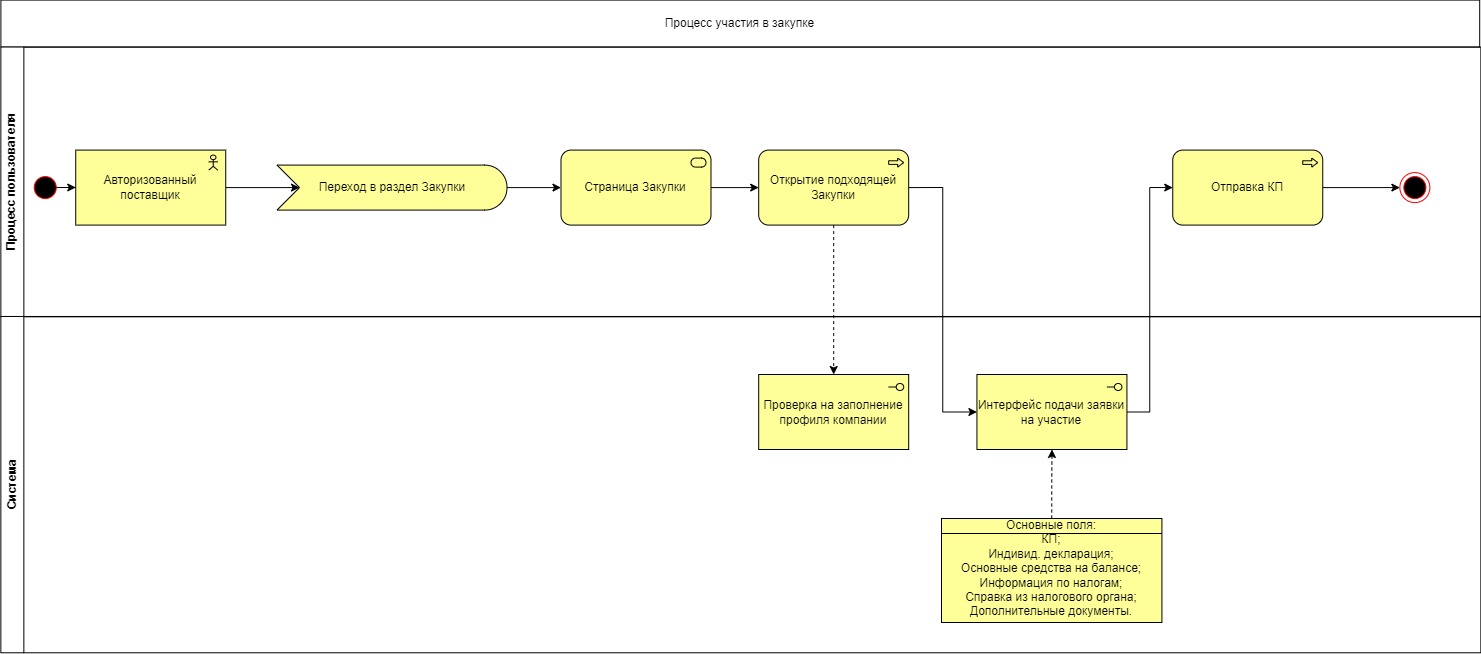 Роли по процессам раздела Участие в ТоргахАвторизованный Поставщик Скриншоты из текущей системыСкриншот 17. Подача заявки на участие в Закупке 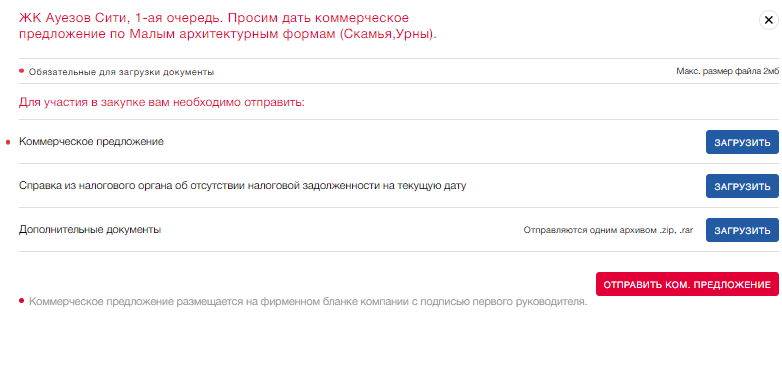 Изменения: Добавление дополнительных файлов для отправки заявки на участие: Декларация по индивидуальному подоходному налогу и социальному налогу (налоговая форма 200 для ТОО или форма 910 для ИП) Информация по основным средствам на балансе организации (приложение 2 к налоговой форме 100) Информация по налогам на транспортные средства (приложение 1 к налоговой форме 700) Рассылка/оповещение/уведомление по процессам раздела Подачи заявки на участие
5.1.3 Участие в торгахОписание процесса Основной путь Этап 1. После объявление торгов, всем Поставщикам падает уведомление на участие в торгах. Открыв Закупку, Поставщик видит новые данные: Минимальная сумма от участников; Шаг скидки; Демпинг; Дата и время начало торгов; Дата и время окончания торгов. На данном этапе заказчик выбирает для пути: «Участвую в торгах»: у поставщика открывает окно для загрузки нового КП (один процесс с мультизагрузкой); Вариант доступен только при актуальной дате участия; При необходимости поставщик может поменять заменить КП. «Остаюсь с прежним КП» - при выборе не требуется дополнительных действий. Поставщик участвует с прежним КП, если не нажал никакие кнопки. Выбирается автоматом, в случае если поставщик не сделал выбор Этап 2. Процесс аналогичен первому этапу. Документ КП берется крайний загруженный от поставщика. В случае если поставщик оба раза отказался от Торгов, берется изначально КП. Если отказался от вторых Торгов, берется КП из первого Этапа. Формат данныхТаблица 14. Вносимые файлы при отправке заявки на участие в Торгах.
|
